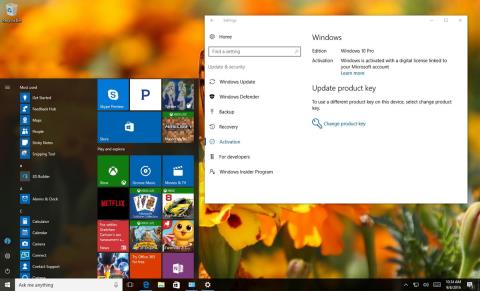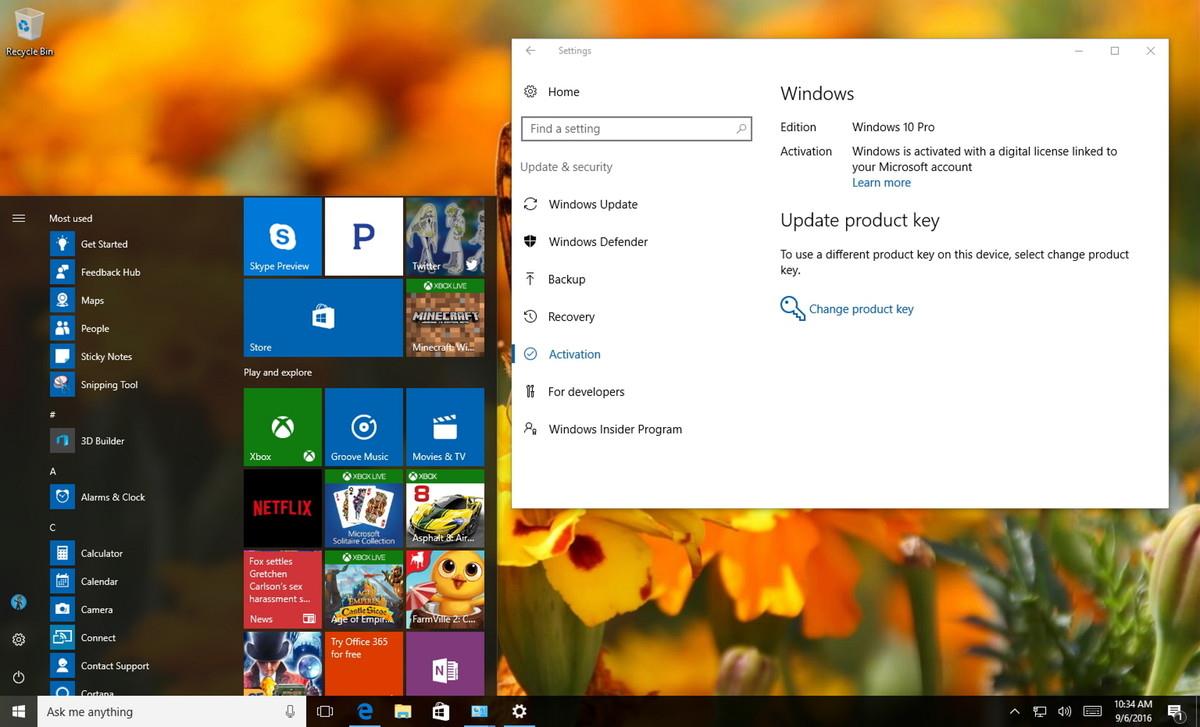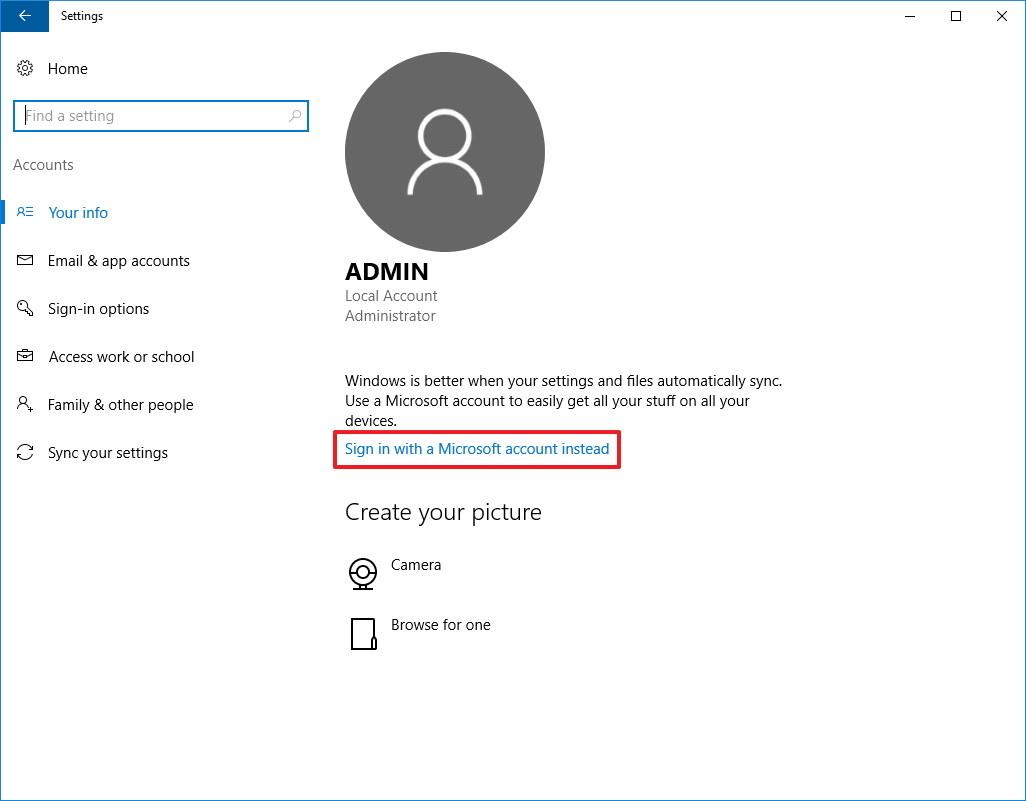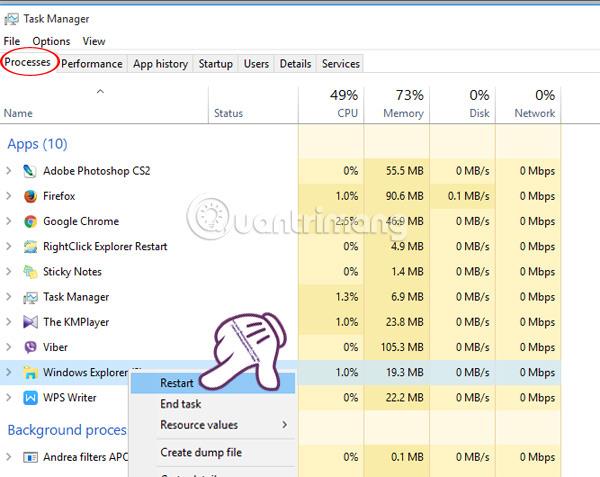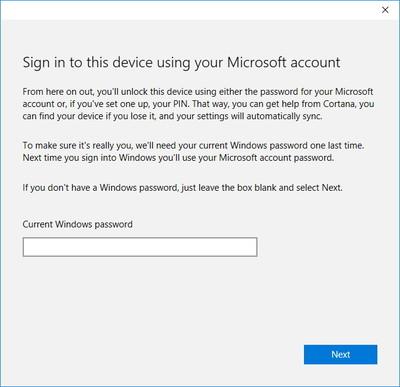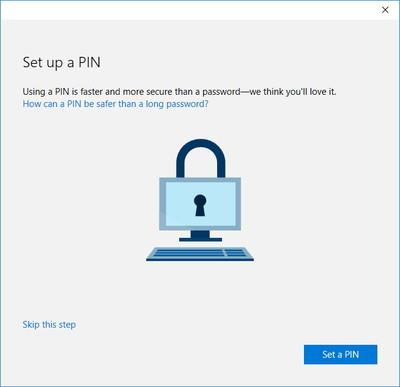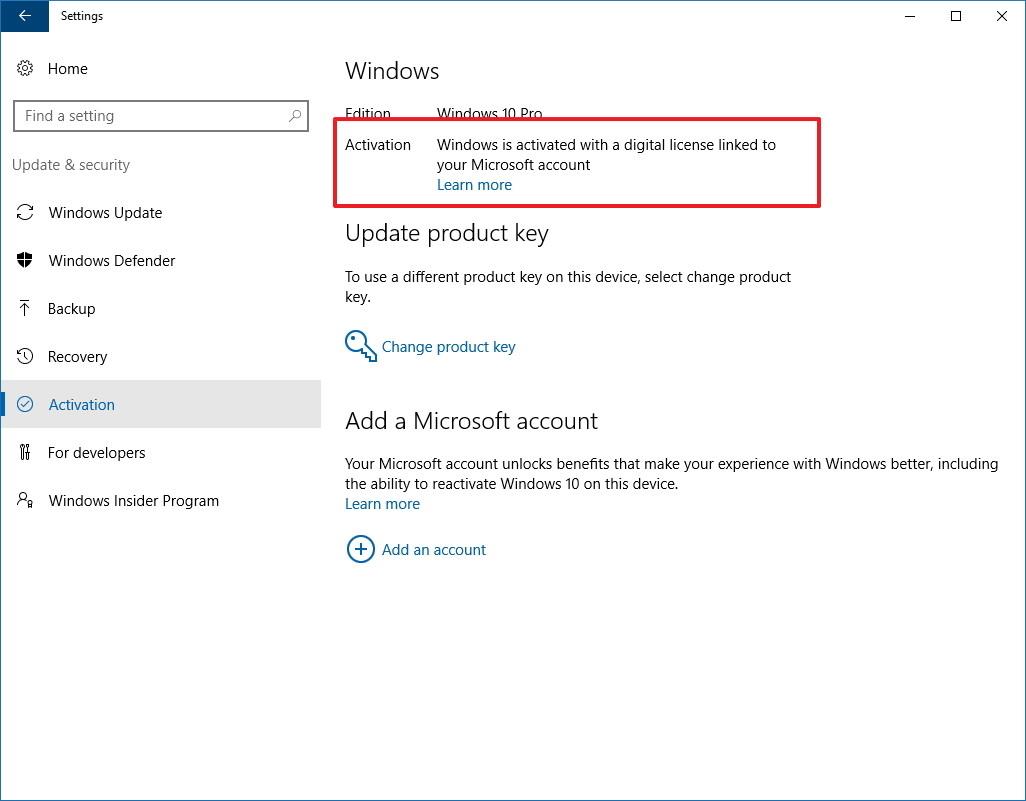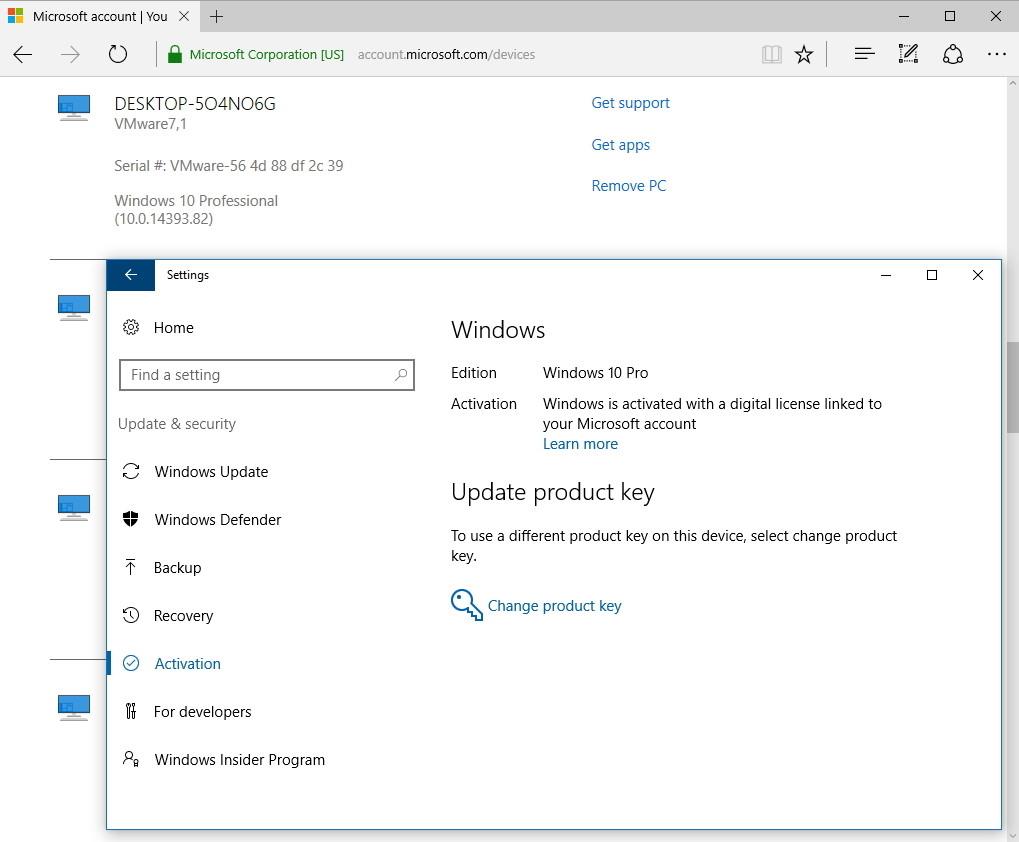Ve verzi Windows 10 Anniversary Update změnil Microsoft řadu funkcí, včetně způsobu aktivace. Počínaje aktualizací Windows 10 Anniversary Update nebude kód Product Key připojen pouze k hardwaru, ale můžete jej také propojit se svým účtem Microsoft.
Tato nová funkce umožňuje znovu aktivovat Windows 10, aniž byste museli kontaktovat společnost Microsoft, když změníte hardware v počítači, včetně výměny základní desky a procesoru. procesor) nebo pevného disku.
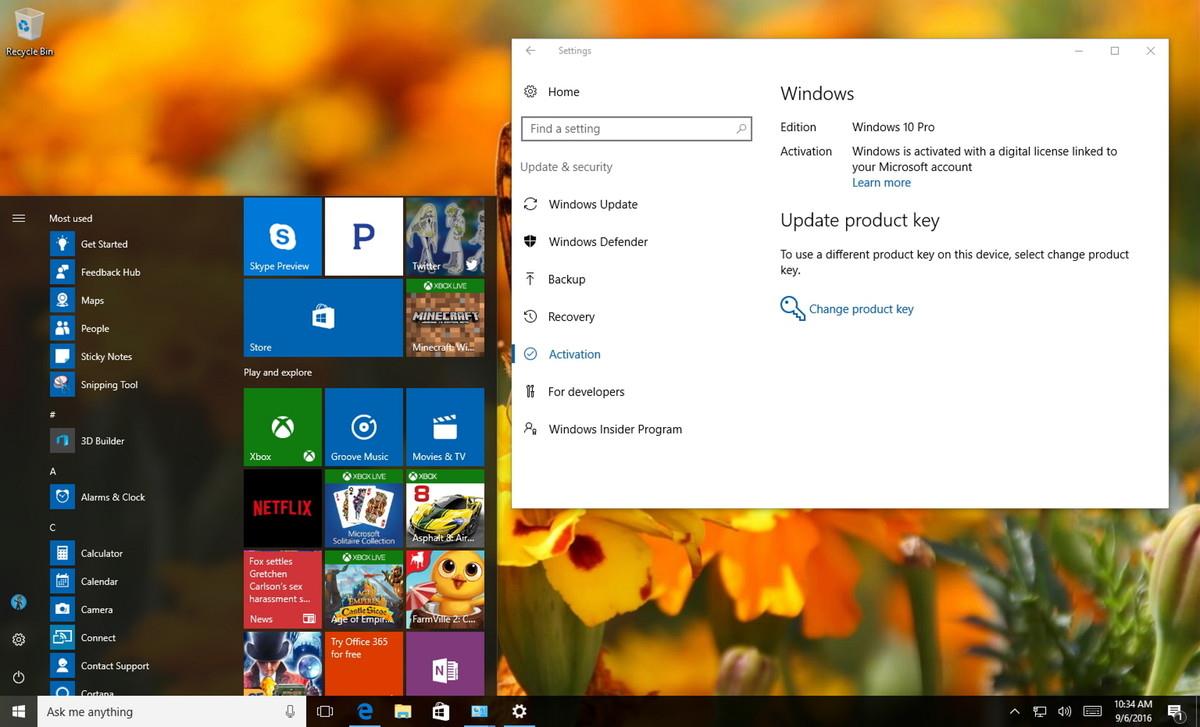
Jak propojit licenci Windows s účtem Microsoft?
Abyste se ujistili, že vše funguje správně, musíte se nejprve ujistit, že systém Windows 10 byl správně aktivován. Chcete-li to provést, postupujte takto:
1. Otevřete Nastavení.
2. V okně Nastavení vyhledejte a klikněte na Aktualizace a zabezpečení.
3. Dále klikněte na Aktivace.
V okně Aktivace se zobrazí zpráva „Windows je aktivován digitální licencí“ (nebo kód Product Key).
V tomto okamžiku si můžete být jisti, že váš Windows 10 byl správně aktivován. Dalším krokem je přidání požadovaného účtu Microsoft s kódem Product Key. Je třeba poznamenat, že proces změní váš účet z místního účtu na účet Microsoft.
1. Otevřete okno Nastavení .
2. V okně Nastavení vyhledejte a klikněte na Účty.
3. Dále klikněte na Vaše informace.
4. Klikněte na odkaz Přihlásit se místo toho pomocí účtu Microsoft.
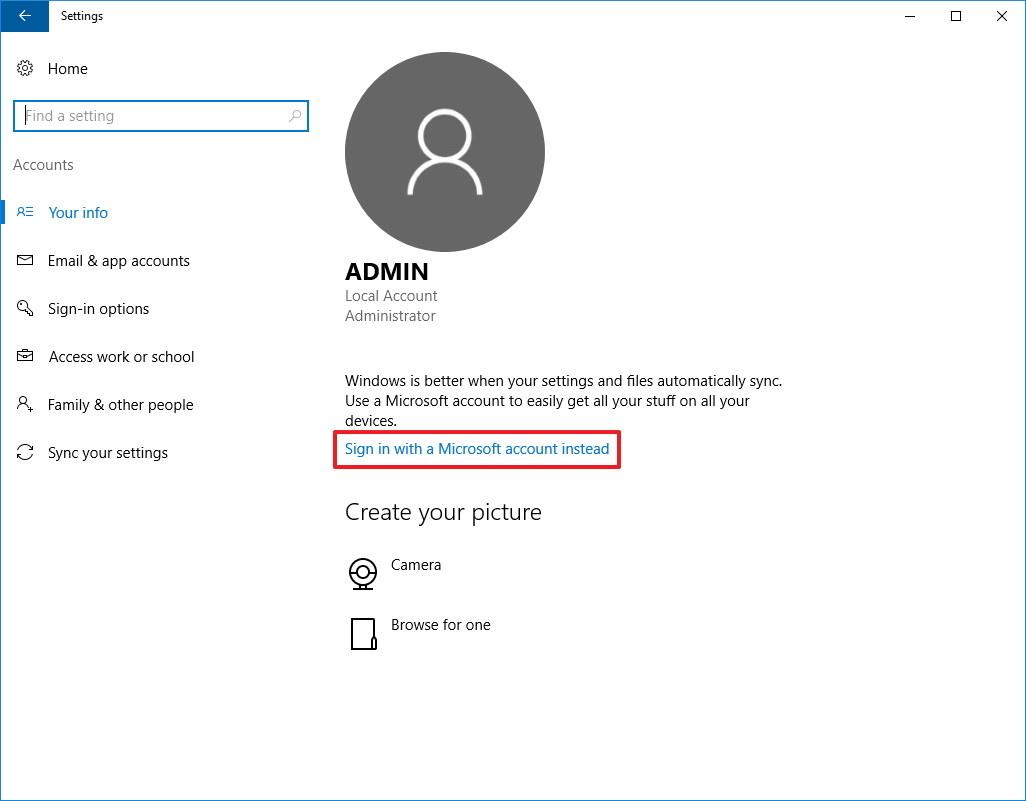
5. Vyplňte své přihlašovací údaje.
6. Klikněte na Přihlásit se.
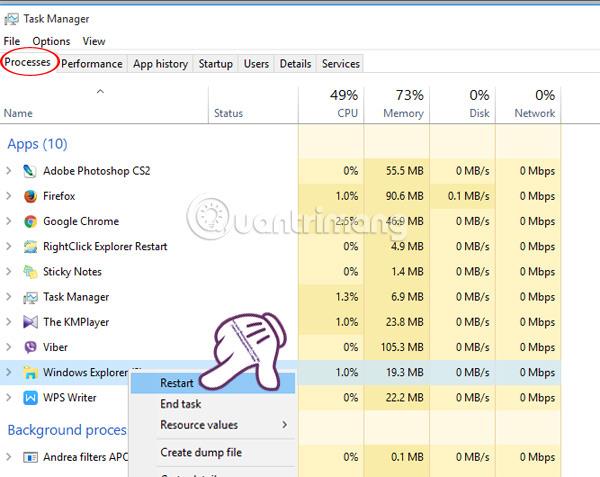
7. Zadejte své aktuální heslo.
8. Klepněte na tlačítko Další .
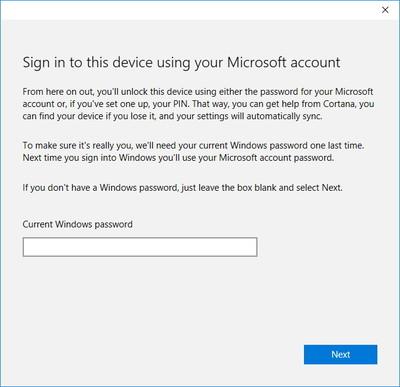
9. Klepnutím na Nastavit PIN nebo kliknutím na odkaz Přeskočit tento krok dokončete proces.
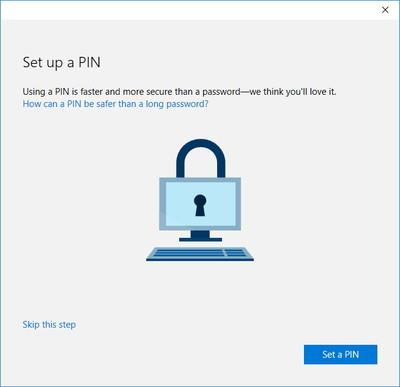
Po dokončení výše uvedených kroků můžete svůj účet Microsoft smazat.
Nyní můžete zkontrolovat, zda byla digitální licence – nový systém autorských práv ve Windows 10 – propojena s vaším účtem Microsoft, a to podle následujících kroků:
1. Otevřete Nastavení .
2. V okně Nastavení klikněte na Aktualizace a zabezpečení.
3. Klikněte na Aktivace .
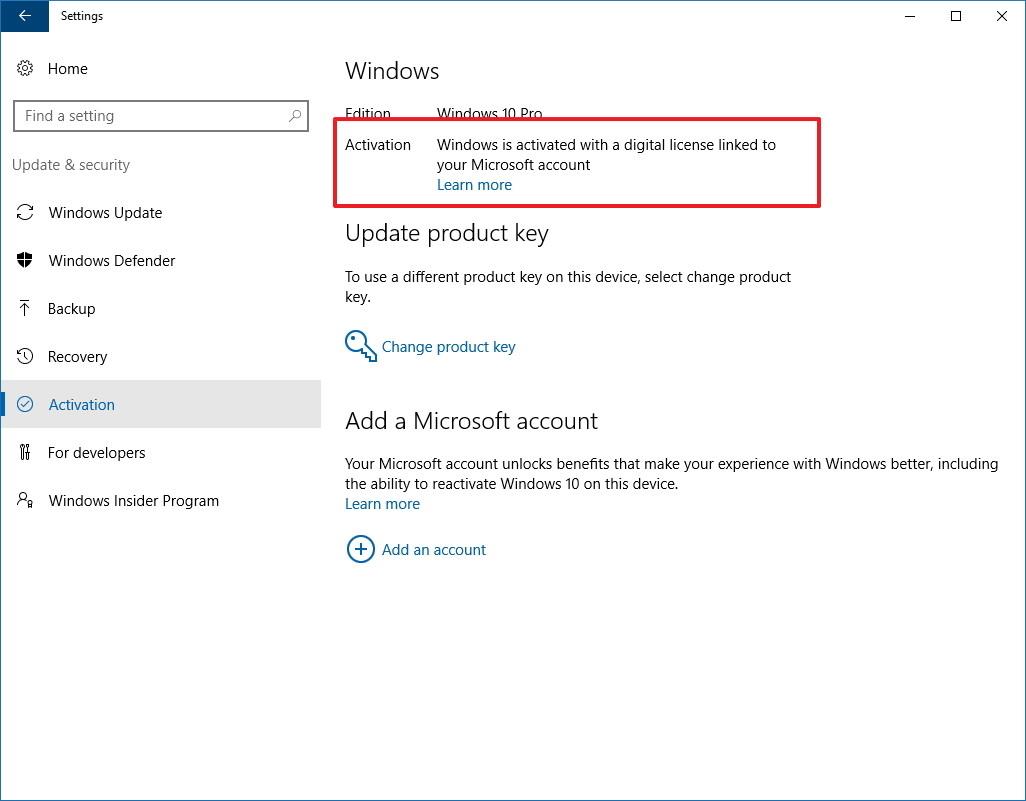
Na stránce Aktivace uvidíte zprávu „Windows je aktivován pomocí digitální licence propojené s vaším účtem Microsoft“.
Případně se můžete pomocí webového prohlížeče přihlásit ke svému účtu Microsoft a přejít do části Zařízení. Pokud zde vidíte svůj počítač, znamená to, že váš účet Microsoft je propojen s licencovaným systémem Windows.
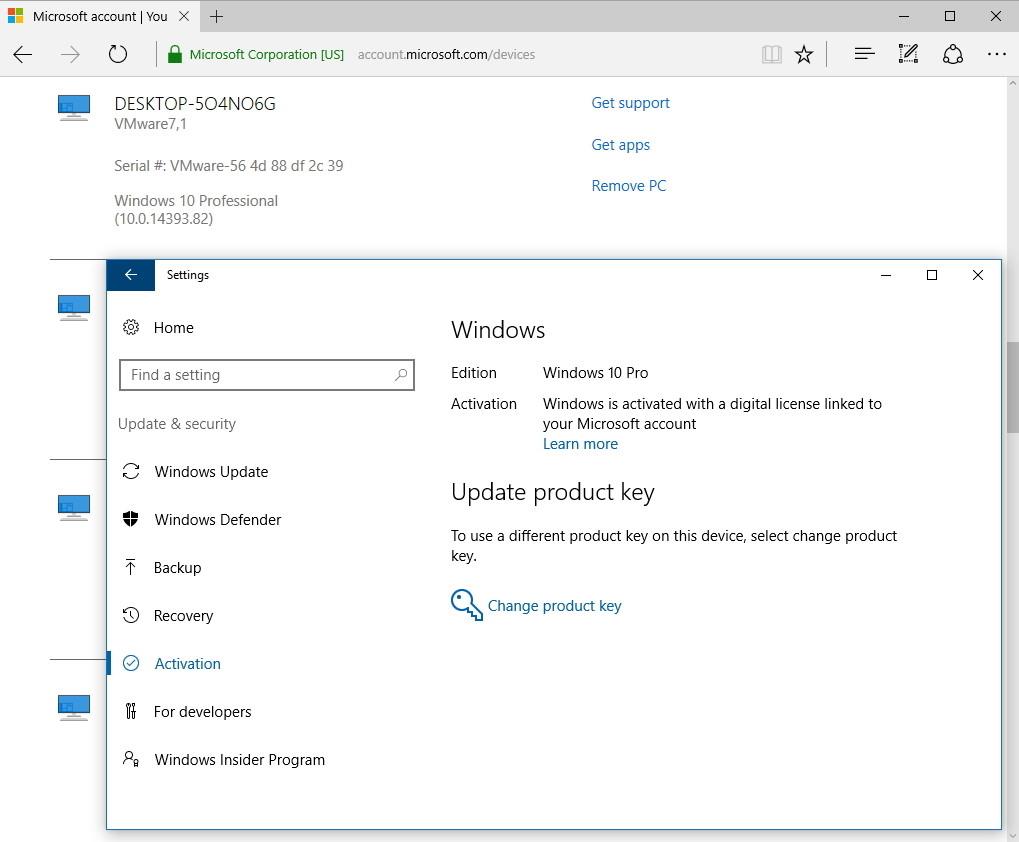
Podívejte se na některé další články níže:
Hodně štěstí!